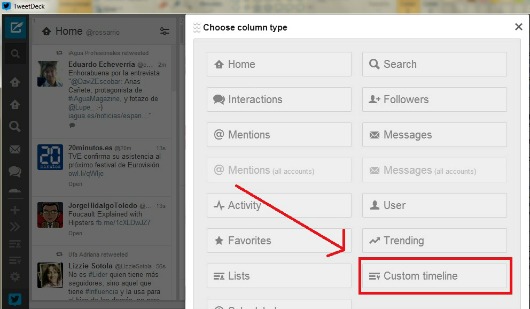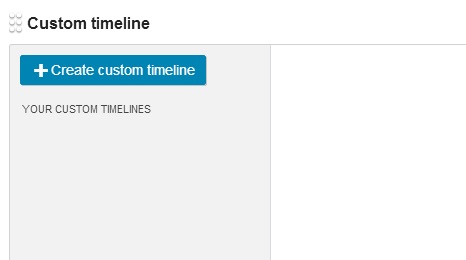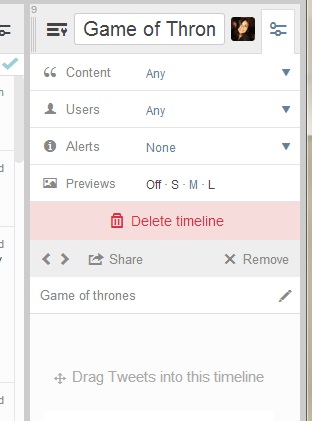Twitter cuenta con una nueva función que te permitirá seguir a un grupo de personas que hablen sobre un mismo tema. Se trata de un timeline personalizado que sirve para ver todos los tuits que incluyan una determinada palabra, como PlayStation4, Justin Bieber o One Direction. Es muy fácil de utilizar y te lo mostramos paso a paso para que lo pruebes por tí mismo.
Lo primero que debes saber es que esta función está disponible, al menos de momento, sólo a través de TweetDeck. Se trata de una aplicación que puedes utilizar en tu computadora, tu celular o directamente en la web. Una vez que tengas una cuenta en TweetDeck, que no es lo mismo que Twitter, podrás crear tu Timeline personalizado.
Para empezar, haz clic en el botón + que se encuentra en la barra lateral de Tweetdeck. Se abrirá una nueva ventana con distintas opciones, selecciona Custom Timeline:
Verás un botón celeste que Create Custom Timeline. Haz clic sobre él.
Aparecerá una nueva columna que podrás personalizar a tu gusto. Agrega un nombre y una descripción y utiliza las opciones Content, Users, Alerts y Previews para definir qué contenido quieres incluir o excluir de tu timeline y si quieres recibir notificaciones. También puedes elegir el tamaño de las fotos o del reproductor de video en la opción Previews
Y eso es todo, podrás ver como los tuits se van cargando en tiempo real. También puedes cargar otros tuits que sean de tu agrado con sólo arrastrarlos hasta la nueva columna. Recuerda que los Timelines que crees son públicos y cualquier persona puede verlos. También podrás compartirlo a través de un tuit con sólo hacer clic en Share o puedes eliminarlo haciendo clic en Remove.
Como ves, es un muy fácil. Puede serte de gran utilidad si quieres ver en una sola columna todos los tuits que se refieren a un tema, como un recital de tu artista favorito, una serie de televisión que te apasione y mucho más. Si eres un usuario reciente de TweetDeck, puedes consultar nuestro artículo sobre Cómo enviar un tuit en su nuevo diseño o bien, aprender qué son los filtros por columnas y cómo puedes usarlos.
Foto1: Digital Trends